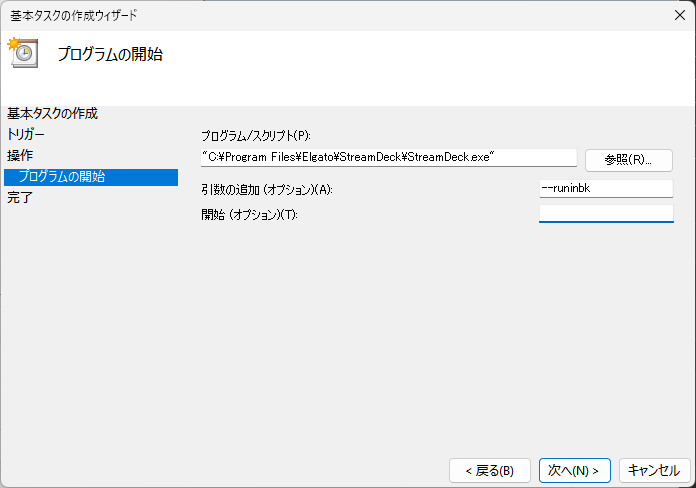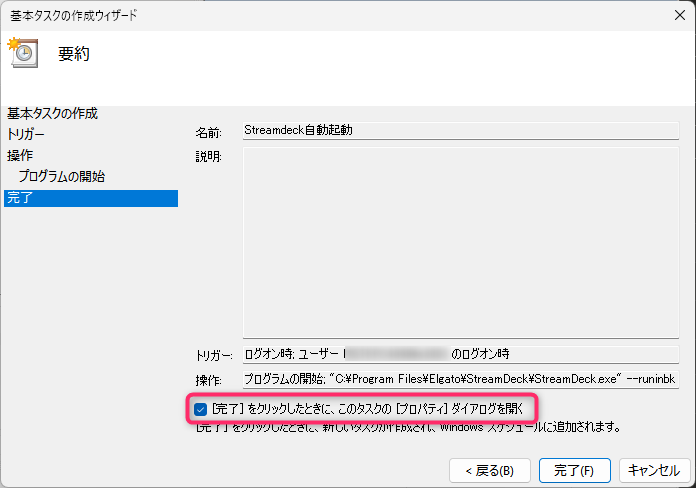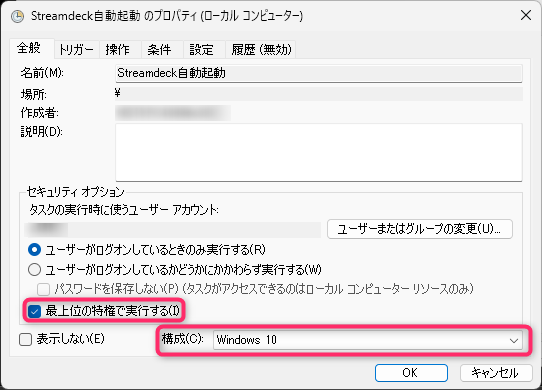便利すぎる「STREAM DECK」ゲームから仕事まで超効率で楽しむ15の方法
 「なんでもっと早く買わなかったんだろう?」という製品はたまに出会うが、Elgatoの「STREAM DECK MK.2」もその一つだ。
「なんでもっと早く買わなかったんだろう?」という製品はたまに出会うが、Elgatoの「STREAM DECK MK.2」もその一つだ。

PCに接続して使う「液晶付きのプログラム可能なキーボード」である。
Win+Shift+Sなどのキーボードキーの同時押しを1キーに登録したり、ハードウェア情報を監視したり、Discordのマイクのオンオフをアプリをクリックせずに操作したりできる。マクロ設定で複数操作をワンキーで行えるほか、プラグインに対応しており、ユーザーが自分で外部ツールとの接続などをするための開発環境が整っている。
Amazonのレビューでもかなり高い評価を受けていて、執筆時点では★4.6だった。
Contents
【外観】コンパクトだけど安定感のあるつくり
Stream Deckには色々な製品バリエーションがあるが、今回購入した「Stream Deck MK.2(ストリームデック マークツー)」は、5列x3行 = 15個の液晶付きボタンが搭載されている標準的な製品だ。

サイズ感はこんな感じで結構コンパクト。デスクが散らかりがちな人でも、モニタの下などに問題なく置けるサイズとなっている。

スタンドがついていて、底面は滑り止めゴムがついているので、片手でキーを押しても安定感がある。このあたりは予想よりしっかりしていた。

スタンドから外せばより安定感が増す。入力用に特化させたいときの使い方だ。

Stream DeckはUSB2.0 Type-A接続だが、動作安定性を考えるとPC背面のUSB3.0ポートへの接続がいいかもしれない。
私の環境ではUSBハブ(USB3.0)やPCケース前方のポートへの接続だと、プロファイル切り替え時に画面が更新されないことがあり、PC背面のUSB3.0ポートに接続してみたところ安定した。

本体裏はL字のUSB-Cケーブルで接続されている。仮にケーブルが断線しても、市販のケーブルで置き換えられる点は助かる。
【設定方法】ドラッグ&ドロップでかんたんに設定
各キーの機能割り当ては、「Stream Deckソフトウェア」で行う。STREAM DECKの接続前にDLしてインストールしよう。
設定系ソフトとしてはかなり使いやすい。
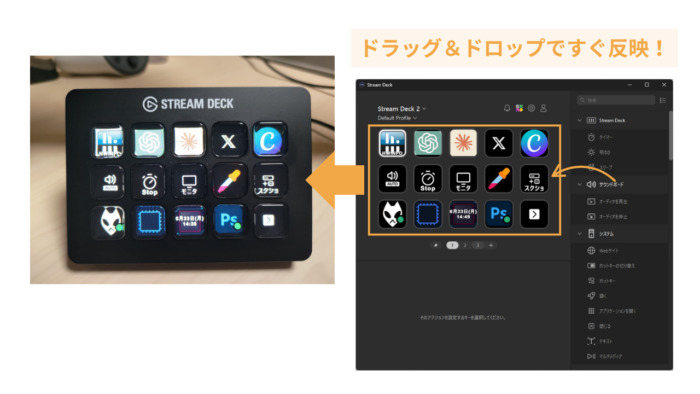
画面右に並んだ「アクション(プラグイン)」を、ボタン枠にドラッグ&ドロップするだけですぐに本体側に同期される。
それぞれのアクションのアイコンなども自由に編集できる。設定するアクションごとに、アイコンや動作の設定ができる。
アイコンがあるってすばらしい
ボタンごとにアイコンが設定できることで、これまでの左手キーボードのように「このキーは何の役割」ということを覚えなくて良いのが最大の特徴だ。設定したらもう、キーボードのショートカットを忘れることができる。PCに慣れていない人なら特に手放せないツールになるだろう。
アイコンの設定の手軽さは特にすばらしい。画像をクリップボードにコピーして、そのまま貼り付けできる。
オリジナリティを出すならCanvaなどで素材を組み合わせるのもいい。もちろん、プリセットで用意されているアイコン群も豊富にある。
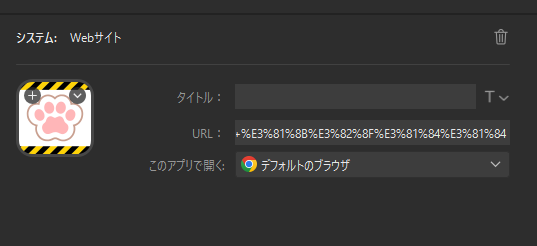
つらい時に押す「緊急猫ボタン」。YouTubeでネコチャン動画を再生する
- アイコン:Stream Deck専用アイコンのほか、画像ファイルやクリップボードからの貼り付けもでき、自分の好きな画像を簡単に設定できる。
- タイトル:アイコンの上に表示する文字を決められる。サイズ変更と上・中・下段の位置調整、フォント変更ができる。非表示も可能。
- その他:アクションごとに決められた設定が可能。
プロファイル
ボタンに割り当てる機能やアイコンの組み合わせをひとまとめにした設定が、「プロファイル」である。
プロファイルは用途や作業ごとに複数作成できる。
デフォルトプロファイル (ホーム画面)
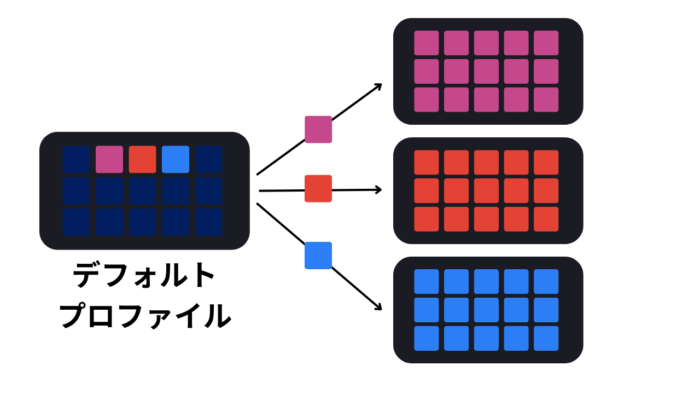
「デフォルトプロファイル」は、起動時に立ち上がるプロファイルだ。つまり、スマホのホーム画面のように、別のプロファイルへ飛ぶ基地として使うと良いだろう。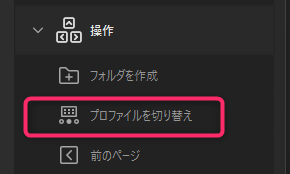
プロファイルを切り替えるには「プロファイルを切り替え」アクションを好きなキーに設置して、他のプロファイルに飛ばす。
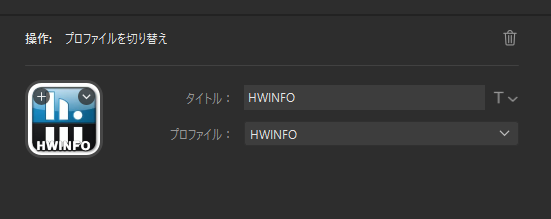
この「プロファイルを切り替え」を設定したボタンを押すと、別に作ったHWINFOプロファイルに表示が切り替わるわけだ。
アプリ用プロファイルの自動切換え
アプリケーションと特定のプロファイルを紐づけて、自動で切り替わるようにすることもできる。
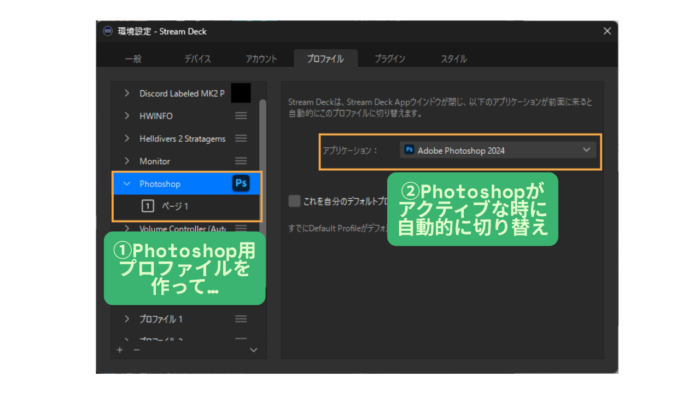
たとえば、Photoshop用の専用プロファイルはPhotoshopがアクティブな時にしか使わないので、自動切り替え設定を使用するとよいだろう。
デフォルトプロファイルに戻れるようにする
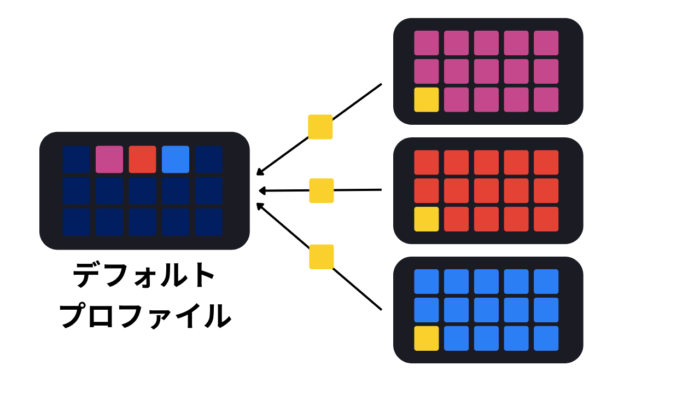
各プロファイルには、デフォルトプロファイルに戻るためのキーを「プロファイルを切り替え」アクションで設定しておけば、いつでもすぐに戻ってこられる。
こういったナビゲーションを必要に応じて自分で作れるのが面白い。
フォルダとページ
各プロファイルは「戻る」キーを除けば14個のキーにアクションを割り当てられるが、更に多くの機能を1プロファイル内に割り当てたい場合は「フォルダ」や「ページ」機能を使うことができる。
- ページ:横にスライド(次ページボタンが必要)
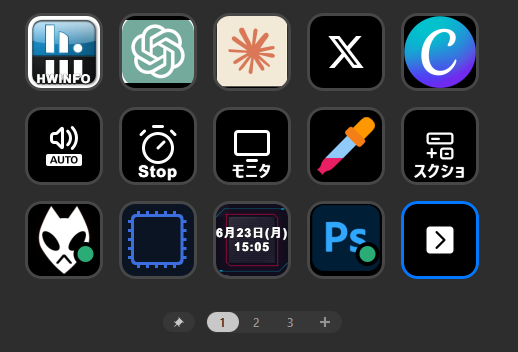
- フォルダ:階層型にする(フォルダボタンが必要)
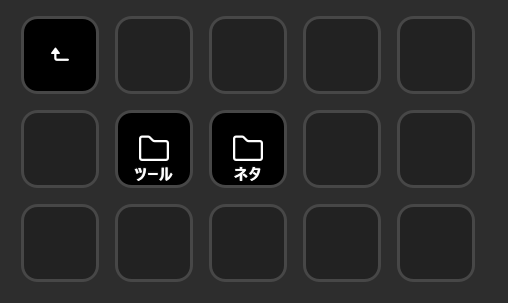
マーケットプレイスでアイコンやプラグインをダウンロード
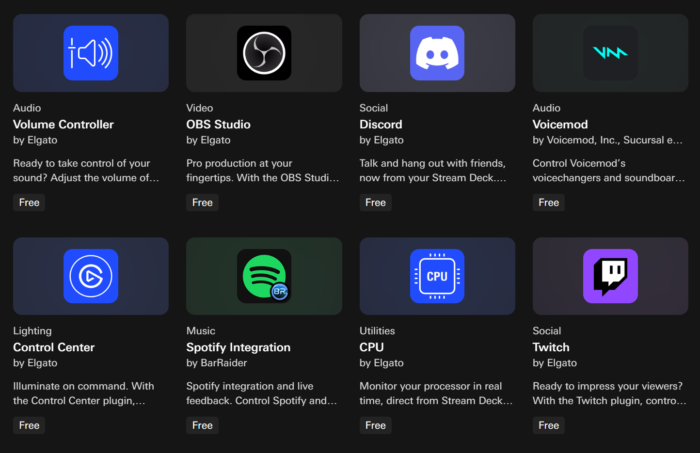
Stream Deckには、公式のマーケットプレイスがあり、アイコンやプラグイン、それらを配置済みのプロファイルなどをダウンロードできる。無料のものと有料のものがある。
色んなサイトからかき集めなくても、ワンストップで済むのが嬉しい。ただ、公式からしかインストールできないわけではなく、GitHubなどほかの場所で公開されている場合もある。
Stream Deckの便利な使い方 15選
ここからはStream Deckでどんな事ができるのかをプラグインとともに紹介していこう。
これでもまだまだ一部であり、人によって便利なプラグインや使い方が見つかるはずだ。
1. OBS Studio + YouTube

まずは、配信や録画など「Stream Deck」の名前の通りの機能から。
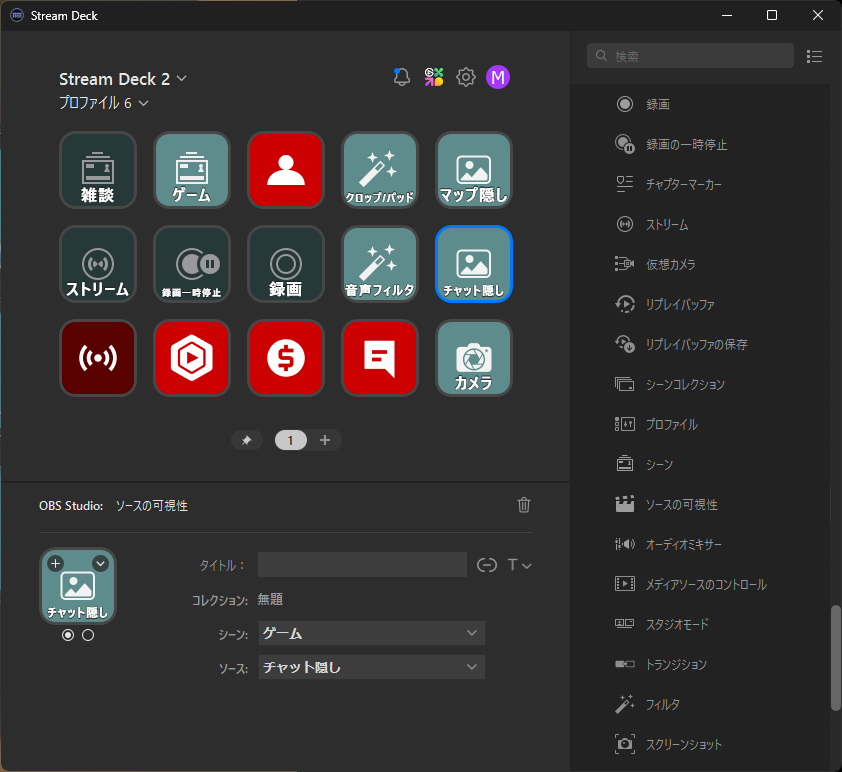
OBS Studioのプラグインでは、配信/録画ソフトOBS Studioの様々なコントロールができる。
例えば、「雑談」や「ゲーム」といったシーン切り替え用のボタンを設定でき、ボタン一発でシーンを切り替え可能。
ゲーム中にはゲーム内チャットや現在地マップなど、マルチプレイで隠したい部分を画像ソースなどで隠すこともあると思う。そういった「ソース」の表示切替も可能だ。
録画の開始や停止もできるので、配信をやらないけどゲーム録画はしたい!という人にも使いやすい。現在録画中かどうかが一目でわかる。
OBS Studio | Elgato Marketplace
YouTubeやTwitchアカウントと連携するプラグインもある。Stream Deckから配信の開始ができたり、サイトのダッシュボードに飛んだり、コメントをワンボタンで送ったりすることができる。
2. Discordのコントロール
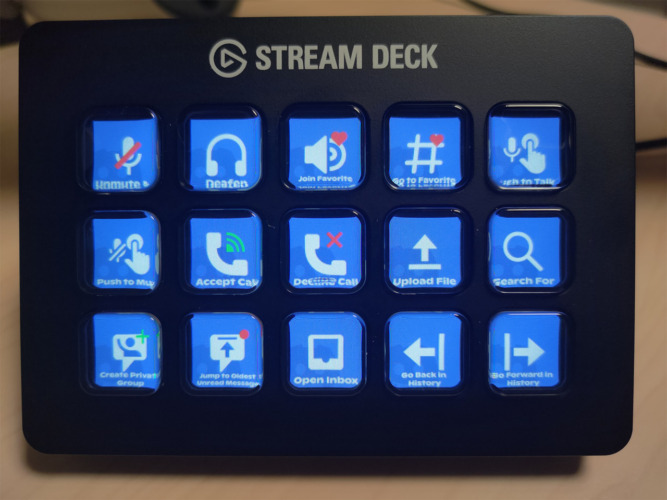
通話などでよく使われる「Discord」アプリ用のプロファイルを利用できる。
Discord Profiles | Elgato Marketplace
マイクやリスニングのオンオフをDiscordアプリが裏にあっても一発でできる。だいたいゲームなど他の作業をしながらDiscordを使うことが多いと思うので、リモコンのように使えて便利だと思う。
プリセットでは15キーすべてに機能を埋めているが、もちろん不要なキーを「戻る」にカスタマイズ可能。
OBSプラグインとレイアウトを組み合わせて、配信しつつDiscordのマイクをオンオフ切り替え…なんてこともできるはずだ。
3. 同時押しのキーをまとめる
プログラマブルキーボードとしての基本的な機能も紹介しておこう。任意のキーの配置だ。
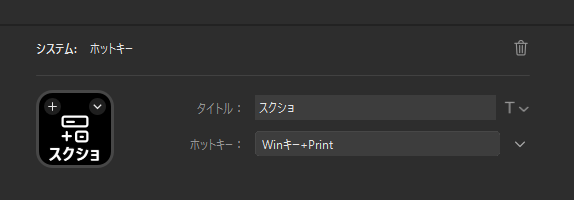
Windowsにはとにかくたくさんの「同時押し」がある。
- Win+PrintScreen:画面を静止画で即時保存
- Win+Shift+S:画面をクリップボードに保存(特定の範囲など)
- Ctrl+Shift+Esc:タスクマネージャー
- Ctrl + Shift + N:新しいフォルダを作成
- Ctrl+Shift+T:閉じたタブを復元 (Chromeなど)
こういったものを「ホットキー」に登録することで、1つのボタンを押すだけで同時押しを実現できる。
4. テンキーの代用
キーを自由に設定できるから、好きなキーをまとめることもできる。

これはシンプルに、ホットキーを1つずつ置いて、それぞれをテンキーのキー(Num0~Num9,Num+など)にマッピングしただけである。
15個のキーがあるMk.2なら、ギリギリテンキーの代役ができる。
テンキーってどんな時に使うの?
テンキーレスキーボードを使っている時にテンキーが欲しくなるケースは、数字だけを打ちまくる時や、ゲームなどのショートカットキーを作る時だ。
テンキーから「0」を打つと、入力信号としては「Num0」となって0キーとは別扱いなのだ。
ゲームやアプリでキーボードキーが足りず、「Num0」などに機能を割り振りたいときがたま~にやってくる。
そのためだけに外付けのテンキーを買うのはなあ…という人は、Stream Deckを一時的にテンキー代わりに使うことができるというわけ。
5. Photoshopの操作
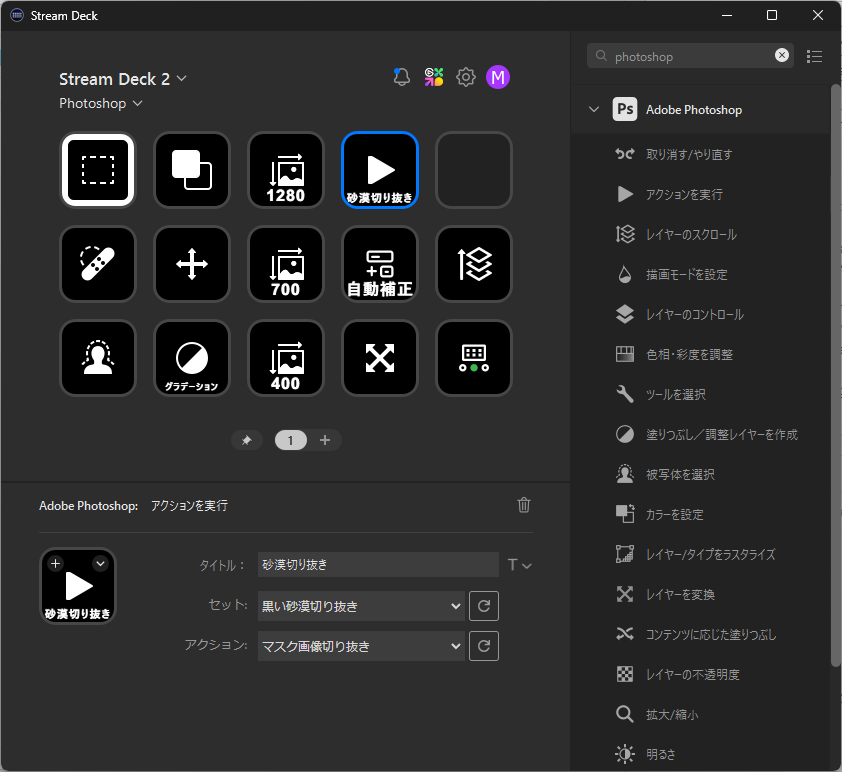
Photoshopプラグインでは、ツール切り替え、画像のリサイズ、アクション(マクロ)の実行などが可能。
もちろん、Photoshop固有の豊富なショートカットキーをホットキー登録すれば、自動補正やフィルターの再実行、選択範囲の反転などなど、普段よく使う機能を併せて登録できる。
6. HWiNFOと連携し、ハードウェア情報の監視をする
アイコンの代わりに状況を表示するような使い方も可能だ。
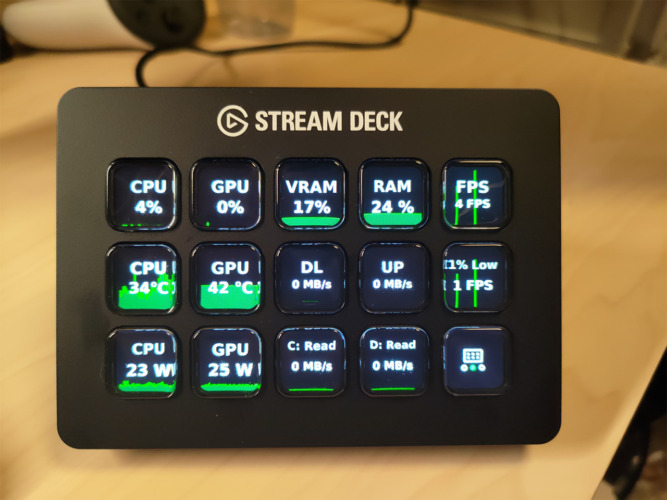 これは、ハードウェア監視ソフトである「HWiNFO」と連携するプラグインを使うことで、PCのハードウェア情報を常時監視しているところ。
これは、ハードウェア監視ソフトである「HWiNFO」と連携するプラグインを使うことで、PCのハードウェア情報を常時監視しているところ。
個人的にこれはとても嬉しい機能だ。
AfterburnerなどのOSD(On-Screen Display)機能を使えば、ゲーム中に画面上にステータスを表示することができるが、画面にそのままかぶるので邪魔な時もある。
その点、STREAM DECKに状況を表示させておけば、ゲームやアプリの使い勝手が悪くなることはなく、画面外にちょっと目線をずらすだけで情報がわかるので便利だ。
HWiNFO Reader | Elgato Marketplace
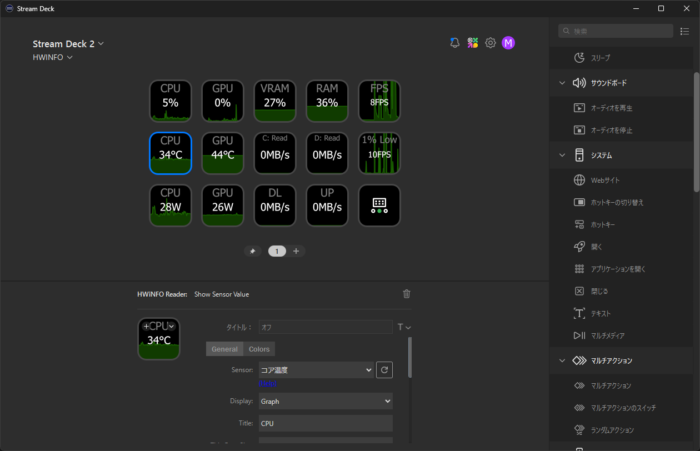
CPU&GPUの使用率と温度や使用電力目安、メモリ使用率、VRAM使用率、フレームレート、SSDアクセス速度、ネット通信がわかるようにしてある。
ゲームはもちろん、高負荷なアプリやAIなどを動かす際の余力チェックに重宝する。
7. 米国株価格表示
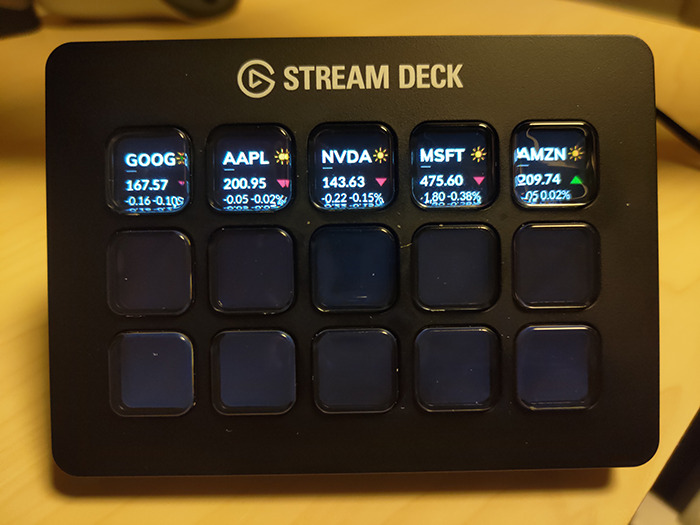
米国株の価格を表示するプラグインもある。無料で使えるFinnHubのAPIを使う形だ。
8. XやChatGPTなどのウェブサイトをワンタッチで表示
ChatGPTをめっちゃ使うけど、毎回画面を出すのが大変。
これが最近の悩みだった。ChatGPTはアプリもあるが、検索結果の翻訳などの使い勝手を考えると、Web版のほうがいい。
Stream Deckなら、お気に入りのウェブサイトを好きなアイコンで登録し、ワンタッチで開ける。
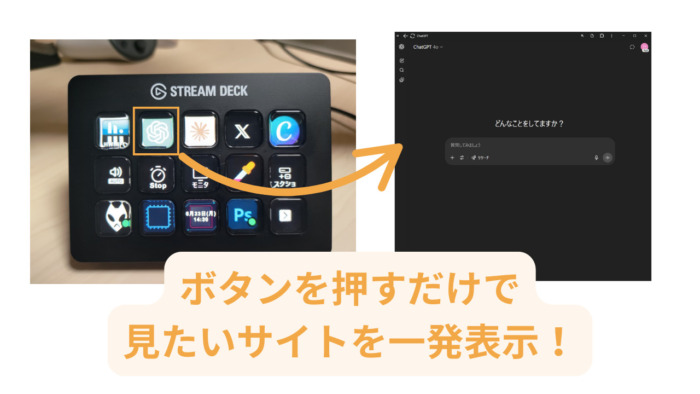
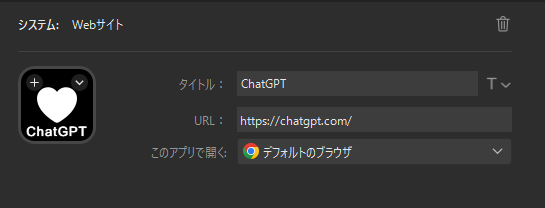
普通は上記のように「Webサイト」アクションを使って、URLを指定して開けばよい。
でも、「ウェブサイトAを見て、ChatGPTに行って、ウェブサイトBを見て、ChatGPTに行って…」みたいな使い方をする場合は別だ。
ChatGPTボタンを押すたびにChatGPTの新規タブが開いてしまい大変なことになる。
![]()
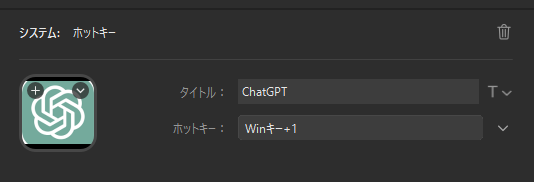
そこで、Chrome上でウェブサイトを「アプリ」として登録し、Winキーを使ってアクティブにさせる方法を紹介しよう。
同じサイトを何度も新規タブで開くことなく、1つのウィンドウで扱える。
Chromeアプリ登録手順
- Google Chromeで登録したいサイトを開く(例としてChatGPT)
- ウインドウ上部右端の画面右上の三点アイコン(Google Chromeの設定)を押す
- 「キャスト/保存/共有」
- 「ページをアプリとしてインストール」
- サイトが別のChromeプログラムとしてタスクバーに表示される
- タスクバー上のアイコンを右クリックで「ピン留め」
- タスクバーの左端に寄せる

Stream Deckへの登録
ピン留めしたアイコンがタスクバーの左から何番目かを数える。(左端が1番)
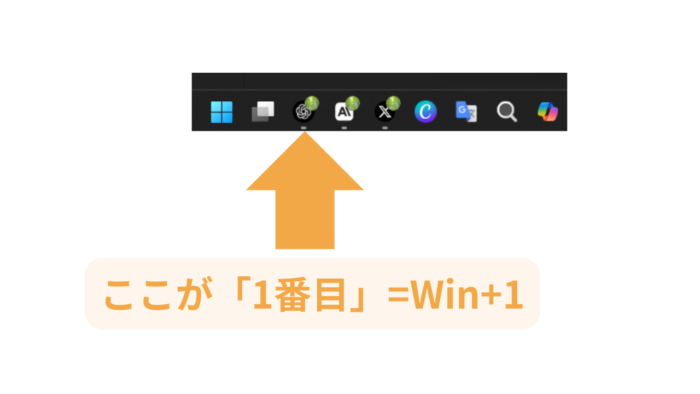
Stream Deckソフトでそのキーに「ホットキー」アクションを設定。
たとえばChatGPTがタスクバー1番目なら「Win+1」を登録する。
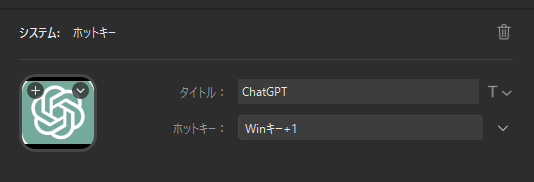
これで、ボタンを押せばとにかくChatGPTが開く。すでに開いている場合、そのChatGPTがアクティブになる。
これに慣れると便利さ抜群で戻れないはずだ。とにかく自分がよく見るサイトをアプリ化して登録してみよう。
9. 定型文を一発で
テキストは「手入力するのはだるい記号」とか「めちゃめちゃよく入力する長文」とか「覚えてる余裕はないけどよく使うコード」を入力するのに便利。
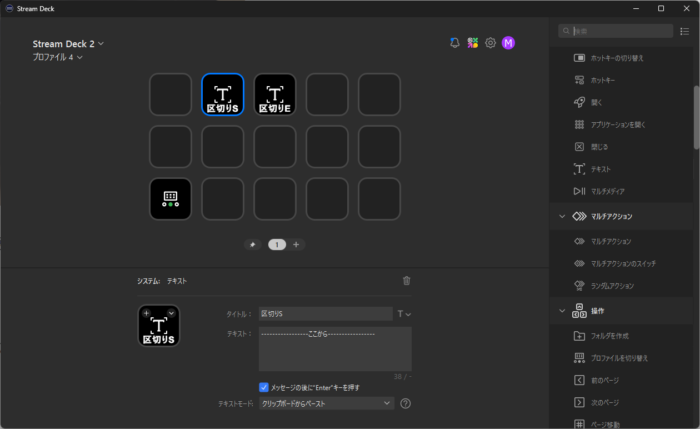
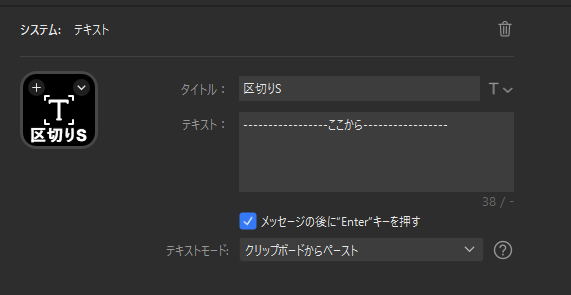
-----------------ここから-----------------
こういう線を一瞬で入れたり
-----------------ここまで-----------------
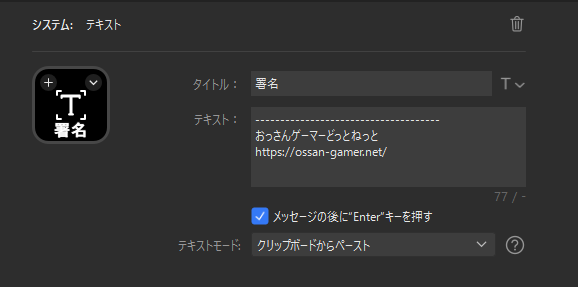
メールなどにポンとつける署名を入れてもいい。
ChatGPTなどを使う人は、良く使うテンプレート的なプロンプト(指示文)を入れておくのも捗る。
10. クリップボードの文章をChatGPTに翻訳させる
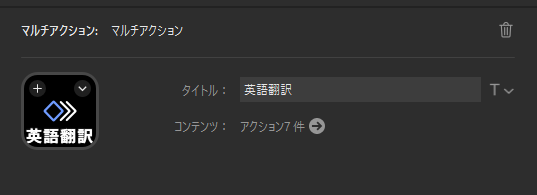
マルチアクションはいわゆるマクロ機能で、「コンテンツ」の中に複数のアクションを登録できる。ワンキーで決められた複数のアクションを連続実行する時に使う。
要はピタゴラスイッチのスタートボタンだ。「この後はこうなって…」というコンボは自分で考えないといけない。
英語翻訳のマルチアクション
今回は日本語の文章をChatGPTで英語に翻訳してみよう。私は海外掲示板redditによく書き込みをするのだが、その際にChatGPTによる翻訳を使っている。人気の英語系YouTuberもChatGPTの英語翻訳を高く評価している。
今回は先に設定したホットキーでのChatGPT呼び出しと、テキスト入力機能を使って、ChatGPTで自然な英語に翻訳させるマルチアクションを組んでみる。
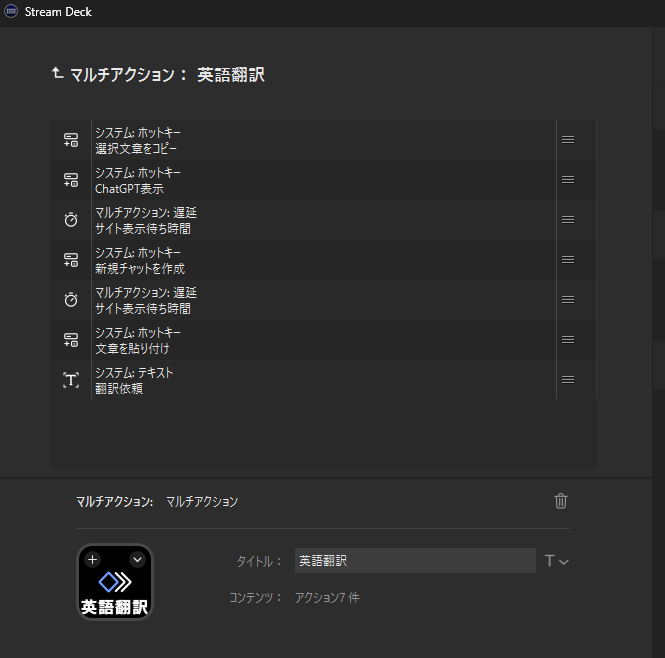
マルチアクションを好きなボタンに設定したら、中に次の順でアクションを並べていく。
- ホットキー:Ctrl+Cを設定。現在選択している日本語文章をコピーする。
- ホットキー:Win+1を設定。先の手順でアプリ化したChatGPTを開く。
- 遅延:3000ms(3秒)くらいの待ち時間設定。ChatGPTの開く速度に合わせてチューニング。
- ホットキー:Ctrl+Shift+0を設定。ChatGPTの新規チャットを作成する
- 遅延:1000ms(1秒)くらいの待ち時間設定。新規チャットが完成するのを待つ。
- ホットキー:Ctrl+Vを設定。最初の日本語文章を貼り付ける
- テキスト:次の文章を貼り付ける。Enterを押すオプションもオンに。
------------------- 上記の文章を自然な英語に翻訳してください。さらに、英訳した英文を再度日本語に翻訳したものも表示しつつ、翻訳で気をつけた点を説明してください。
設定後の使い方
- 翻訳したい日本語文章を選択状態にする。メモ帳でもWordでもウェブサイトでも、Ctrl+Cでコピーできる文章ならなんでもいい。
- 英語翻訳のマルチアクションを設定したキーを押す
これによって、ChatGPTには原文にプラスして、翻訳を依頼した以下のような文章が送信される。
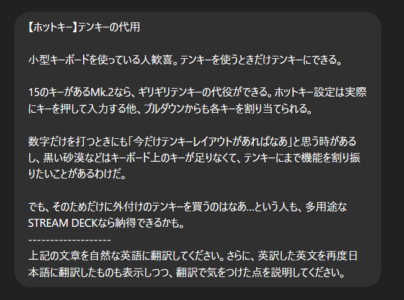
回答は元の文章を英訳したものと、それを日本語に再翻訳したものと、翻訳上で気をつけた点を説明するところまで一気にやってくれる。
11. メインモニタのワンタッチ切り替え、解像度切替え
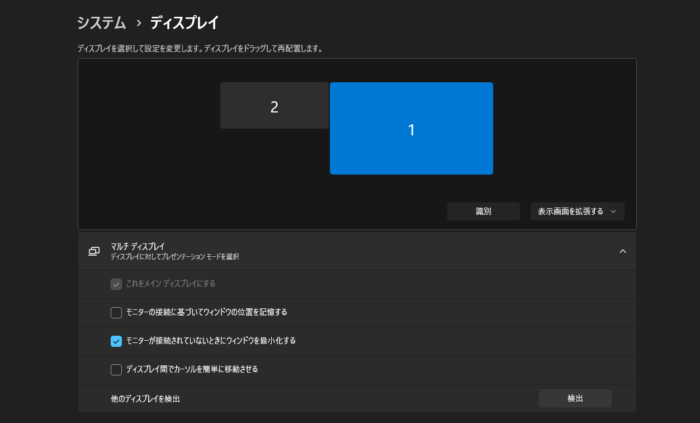
PCにモニタ2台を接続した時、ゲーム用途で使い分けたい場合がある。
- 1920x1080のハイリフレッシュレートモニタ:FPSやハイスピードアクションゲーム用
- 3840x2160の60Hzなどの高画質用モニタ:高画質ゲーム用
ここで問題となるのが、ゲームは基本的に「メインモニタ(プライマリディスプレイ)」側で起動するということだ。メインモニタを切り替えるには、ディスプレイ設定を出して「これをメインモニタにする」といった設定を行う必要があって面倒である。
その点、STREAM DECKであればプラグインを使って、ボタン一発でメインモニタを切り替えられる。
Win Tools | Elgato Marketplace

「FHD」ボタンを押せばFHDモニタが、「4K」ボタンを押せば4Kモニタがメインモニタとなる。この手軽さは圧倒的。
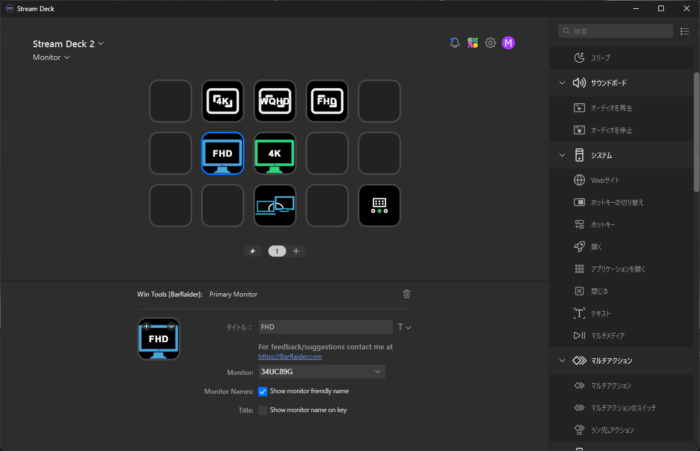
また、4Kモニタを使っていてWQHD(2560x1440),FHD(1920x1080)などの解像度に瞬時に変更するようなプラグインもある。4K(3840x2160)に戻す時だけ何故かうまくいかなかったが、WQHDやFHDへの設定は正しく動作した。
Windows Display Settings | Elgato Marketplace
12. ボリュームコントロール
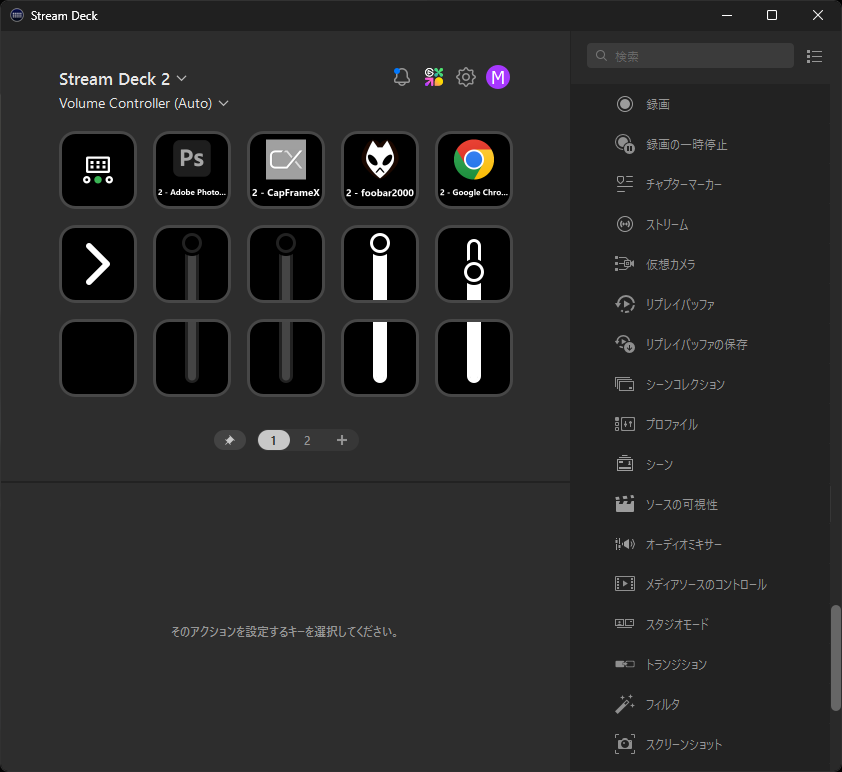
ゲームをしながら裏で音楽やYouTubeなどをしている人もいると思う。そんな人に便利な「アプリごとのボリュームコントローラ」。
Volume Controller | Elgato Marketplace
13. サウンドデバイス切り替え
PCでは音声関連のデバイスが複数あると、切り替えかなり面倒くさい。
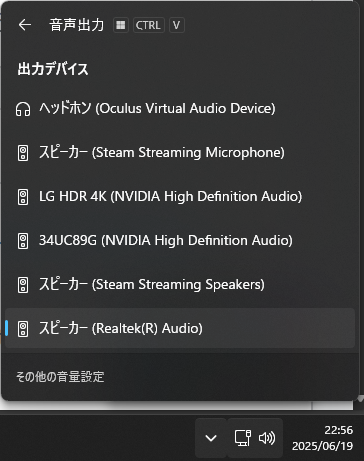
まず、タスクバーの右下のスピーカーアイコンをクリックして、さらに「サウンド出力の選択」ボタンを押したあと、「出力デバイス」のリストの中から目的のデバイスを決めるのだ。
Stream Deckならプラグインで一発である。
Win Tools | Elgato Marketplace
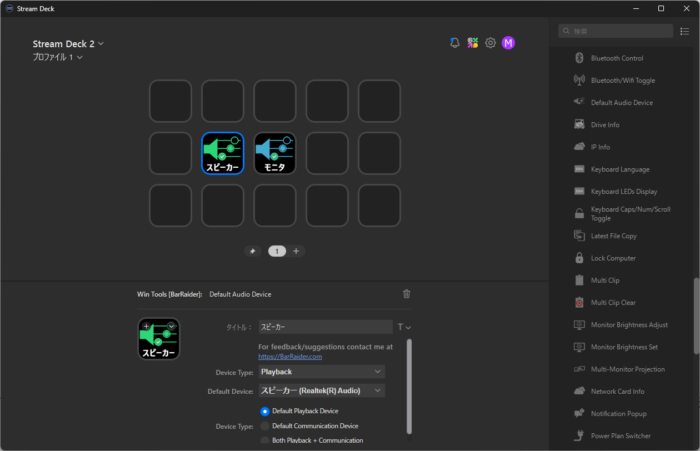
あらかじめ必要なデバイスをセットしておけば、そのボタンを押すだけでアクティブなサウンドデバイスが切り替わる。
14. 時間あたりの効率調査
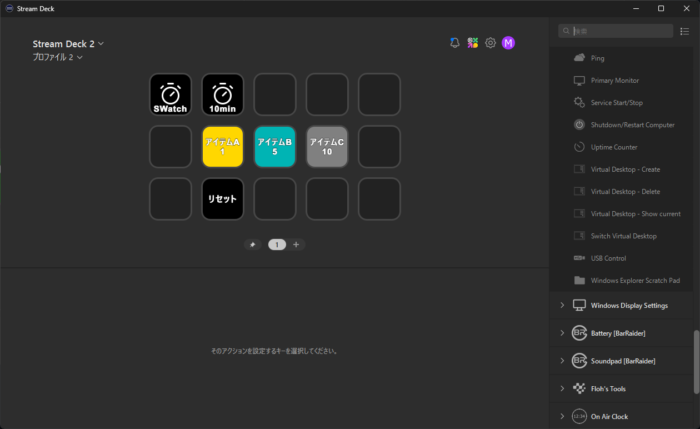
ゲームを攻略する時の補助になる機能もある。
まずは、ストップウォッチやタイマーだ。

ボタンを押すと起動し、OSDとして画面上に表示できる。
Countdown Timer | Elgato Marketplace
そして、カウンター。

ボタンをタップするとカウントアップされるシンプルなカウンターアプリを使って、アイテムA、B、Cを拾うごとに数を数えていく。
Multiple Counters | Elgato Marketplace
これらを組み合わせることで「決められた時間内にゲーム内で見つけられたアイテムの数」などをカウントすることができるというわけだ。
こういう合わせ技を省スペースでできるのがすばらしい。
15. ほしい機能をプログラムする
サードパーティープラグインがたくさんあるのはもちろん、開発環境(SDK)があるからだ。Node.jsの機能を使って開発できる。
Getting Started | Stream Deck SDK
そこで、私もちょっと作ってみた。
時計と日時コピー
現在の日時をタイトルとして表示し、ボタンを押すと日時のテキスト(6月22日(日) 17:46:47)をコピーするというシンプルなボタンだ。6/22といったスラッシュフォーマットにもできる。
お試しで作ってみたのだが、SDKのインストールからここまで、AIの補助もあって1時間くらいでできた。
指定フォルダにスクショを保存
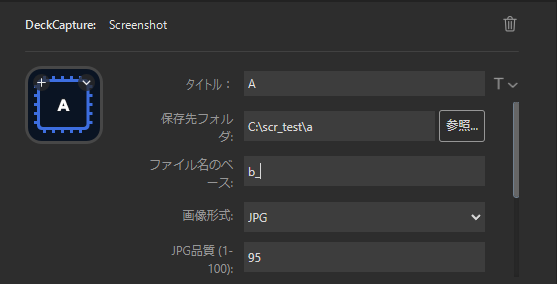
任意のフォルダにスクリーンショットを保存するプラグイン。
今後ゲーム好きとしてやってみたいことは、ゲームMODとの統合だ。
【推奨】Windowsで管理者権限で自動起動させる
プロファイル自動切り替えなどは、StreamDeck.exeに管理者権限が必要だ。常にStreamDeck.exeを管理者権限で起動するために、StreamDeck.exeのプロパティを開き、互換性タブで「管理者としてこのプログラムを実行する」にチェックしておこう。
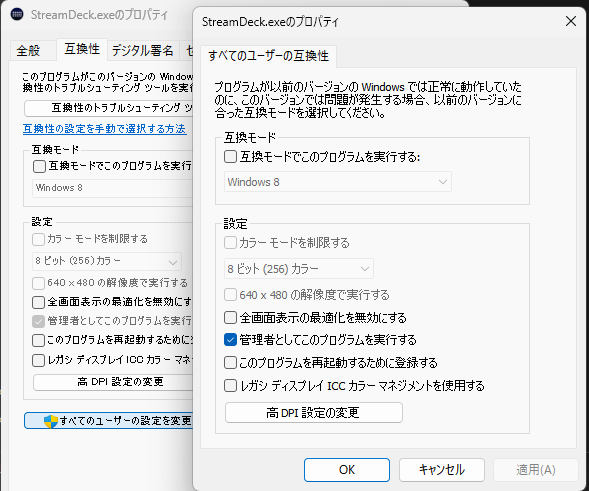
もちろん、Windows11を起動したときに自動的に管理者権限でStreamDeck.exeをスタートさせたいわけだが、Win11ではスタートアップにアプリを登録するだけでは管理者権限付与ができない。
このため、StreamDeck.exeの「ログイン時に自動的に開く」も実質的に無意味である。
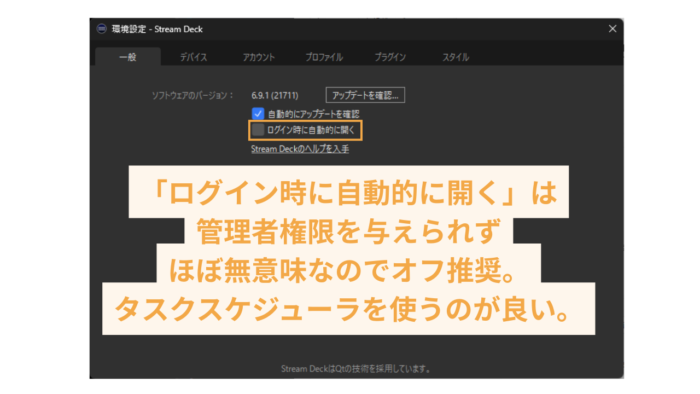
なので、Windows11でStreamDeck.exeを管理者権限で自動起動するには「タスクスケジューラ」に登録すると良い。
手順は以下をクリック。
【製品ラインナップ】15キーのStream Deck MK.2がスタートにちょうどいい
とにかく多用途で、PCを使いまくる人から初心者まで「欲しいかも」と思わせる魅力があると思う。
Stream Deckシリーズには以下のような製品バリエーションがある。
| モデル名 | ボタン数 | 特徴 |
|---|---|---|
 Stream Deck Mini Stream Deck Mini |
6 | 小型・コンパクトな入門モデル |
 Stream Deck MK.2 Stream Deck MK.2 |
15 | 今回紹介の標準的なモデル |
 Stream Deck XL Stream Deck XL |
32 | 大型モデル |
 Stream Deck+ Stream Deck+ |
8(+LCD) | ダイヤル4つ+タッチバー+LCDキー搭載 |
 Stream Deck Neo Stream Deck Neo |
8 | 時計付き。ページ移動想定モデル |
価格・携帯性・機能性・汎用性など、総合バランスではStream Deck MK.2が奨めやすい。外付けテンキーくらいのサイズ感だから、テンキーレスのノートPCなどと一緒に持ち運んで使うのにも向くと思う。
常時HWiNFOの情報を表示させておくとか、仕事用で据え置きで使うなら32キーのStream Deck XLもアリだと思う。
ダイヤルを活かす使い方を思いつく人は、Stream Deck+を選ぶのもアリかもしれない。
8キーのStream Deck Neoは、左右のページ移動ボタンが独立してついていたり、時計がついていたりとライトユーザー向けの工夫が見られる。
Amazon限定バージョンは保証期間が125%
Stream Deckはメーカー2年保証の製品なのだが、Amazonで販売されているAmazon限定版では2年と6ヶ月の保証がつくようだ。(※2025年6月23日時点)
+25%の長期保証になっているのでおすすめである。
記事の内容は執筆、更新日時時点の情報であり、現在は異なっている場合があります。 記載されている会社名・製品名・システム名などは、各社の商標、または登録商標です。
【今日のおすすめ】
【auひかり】最大10Gbpsの超高速通信!最大126,000円還元キャンペーンキャッシュバックで初期工事費も実質無料!


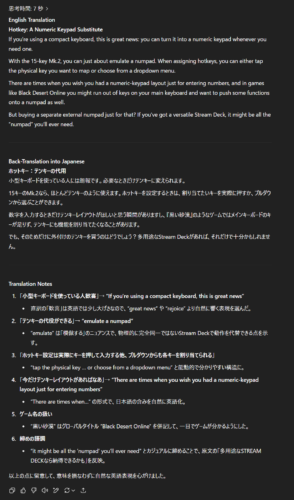
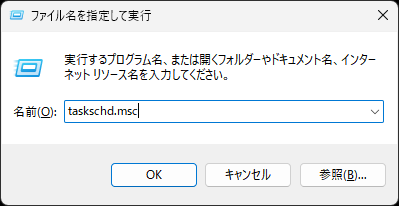
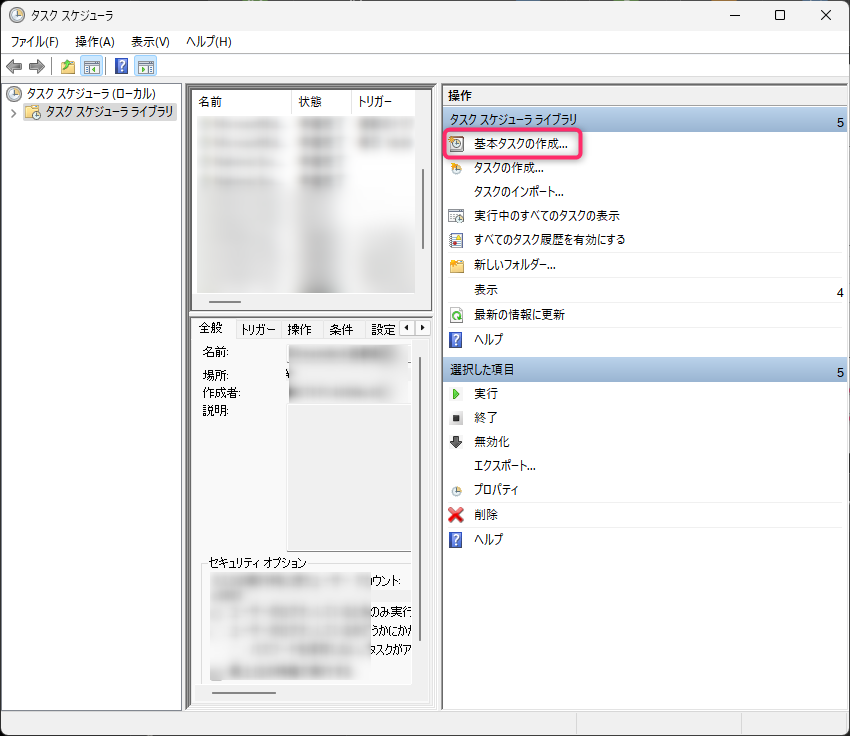
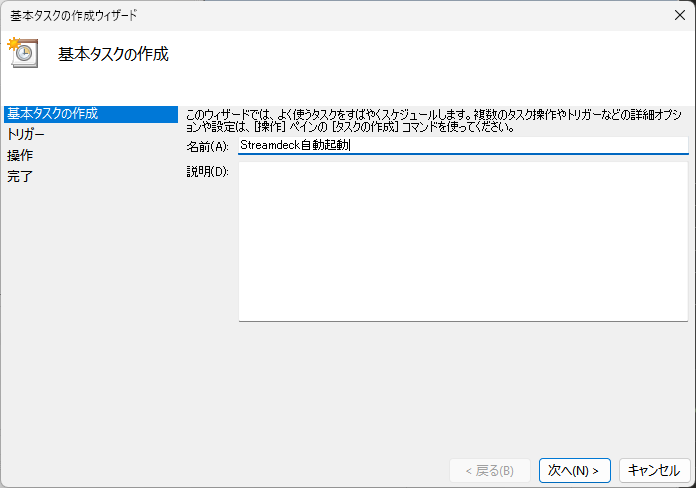
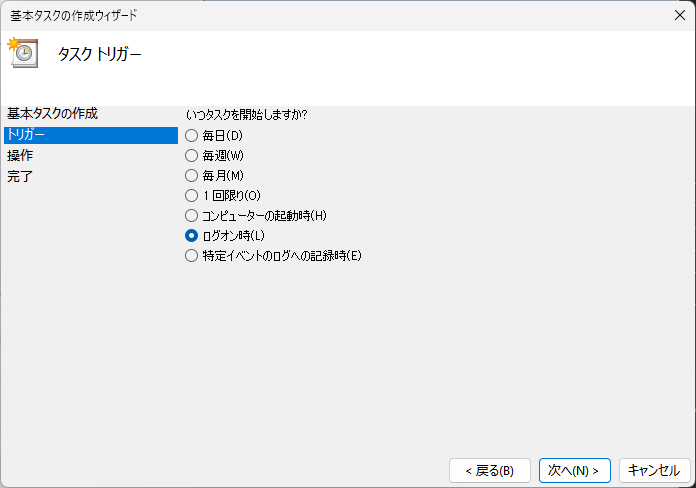
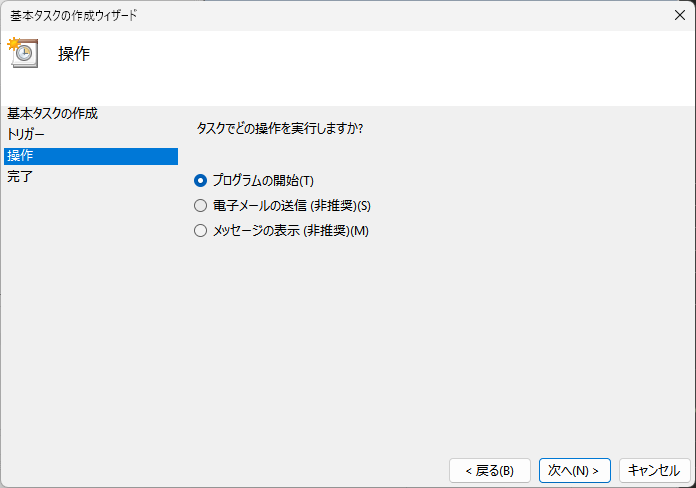 C:\Program Files\Elgato\StreamDeck\StreamDeck.exe を指定。引数の追加に「–runinbk」を追加
C:\Program Files\Elgato\StreamDeck\StreamDeck.exe を指定。引数の追加に「–runinbk」を追加